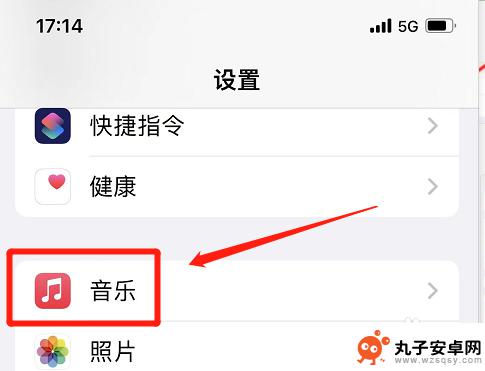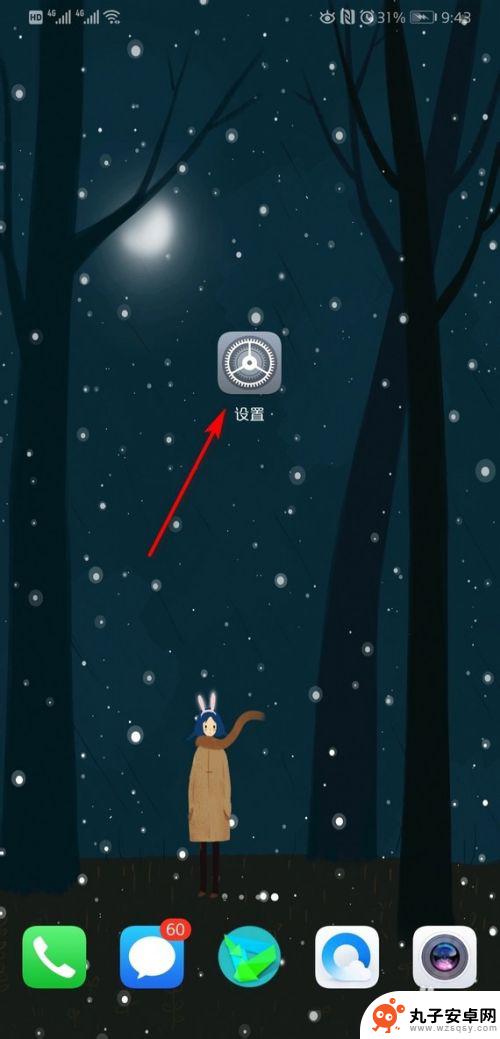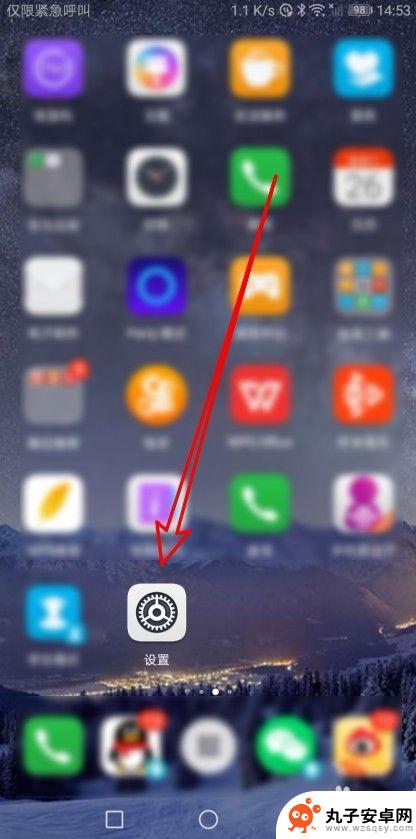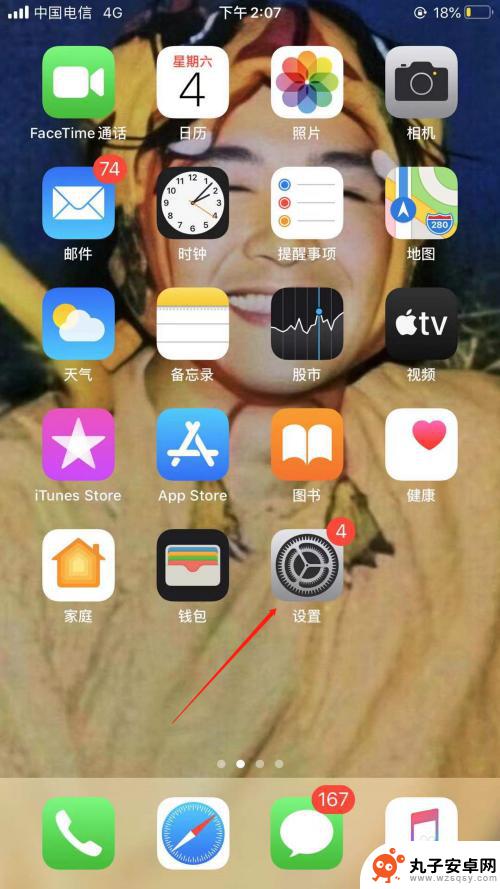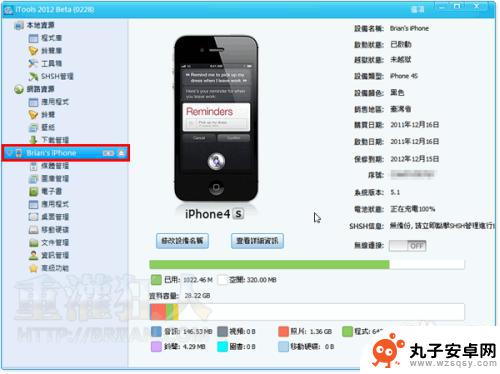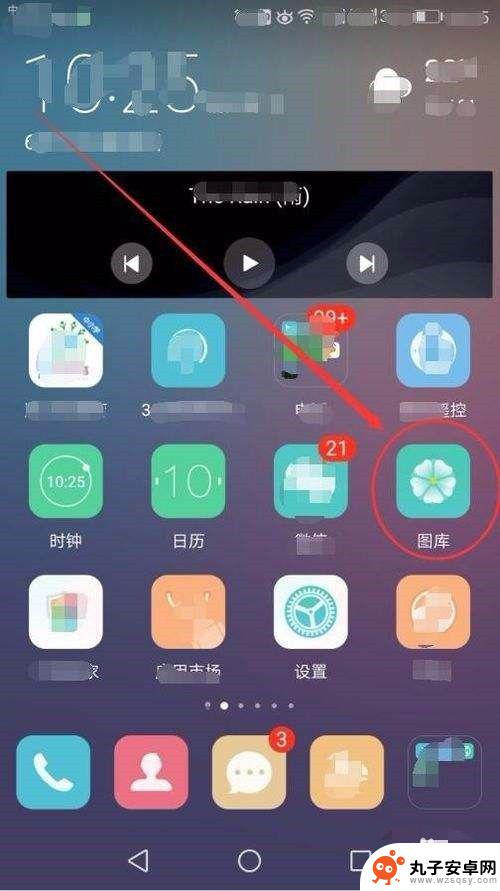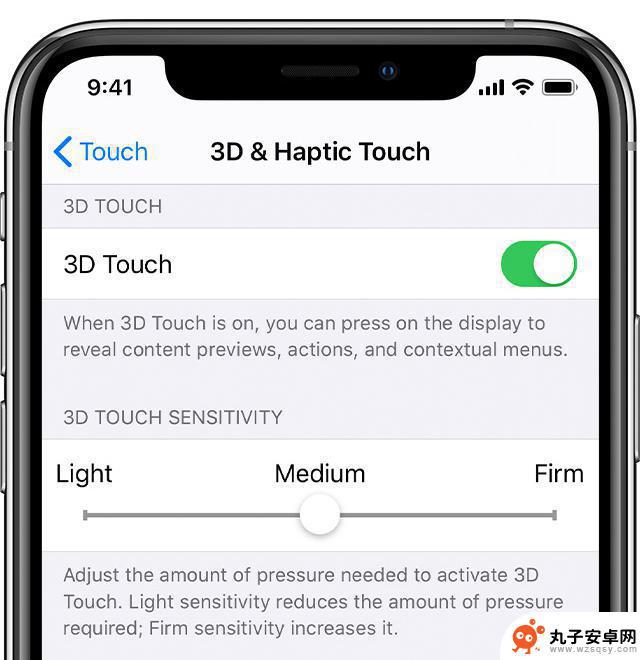如何撤消手机锁屏模式 安卓手机屏幕锁定取消方法
在如今的社会中,手机已成为我们生活中不可或缺的一部分,有时候我们会因为一些原因忘记了手机的锁屏密码或图案,导致无法正常使用手机。这时我们就需要知道如何撤消手机的锁屏模式。对于安卓手机用户来说,有一些简便的方法可以帮助我们取消屏幕锁定。接下来我们将介绍一些有效的方法来解决这个问题。无论是忘记密码还是触摸屏幕失灵,我们都将找到适合我们的解锁方式。让我们来看看如何解决这个烦恼吧!
安卓手机屏幕锁定取消方法
操作方法:
1.打开手机的设置功能进入设置界面,在设置界面中点击“安全和隐私”。
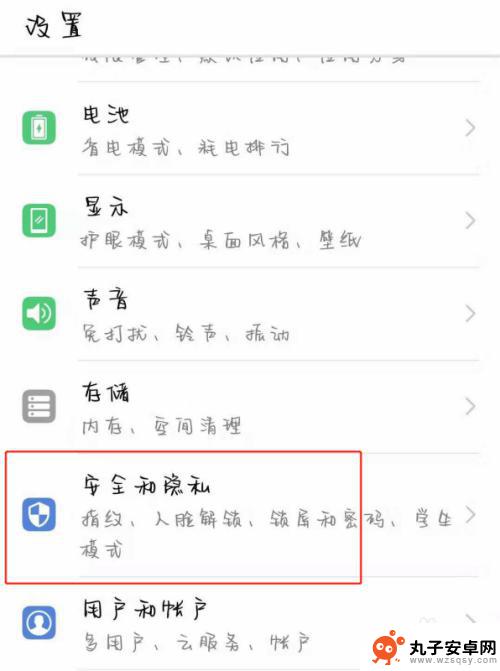
2.再跳转到的安全和隐私界面,点击“锁屏和密码”,进入锁屏的设置界面。
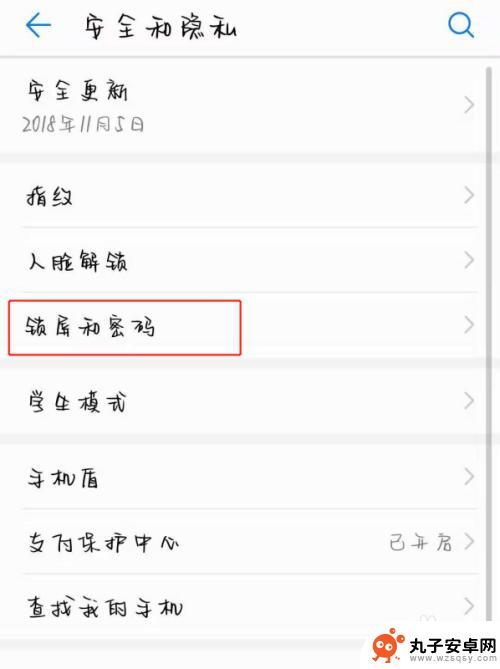
3.在锁屏和密码下方点击“锁屏密码”。

4.在进入锁屏密码界面后,点击选项最上方的“无密码”,进入锁屏的密码设置界面。进入锁屏的密码设置界面。
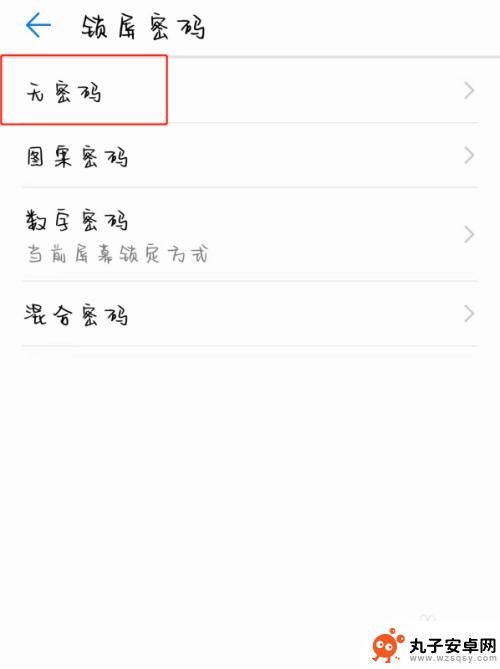
5.在点击无密码后弹出的窗口中,点击右下方的“继续”。然后手机就会清除锁屏密码,清除完成之后,手机的锁屏就取消了。
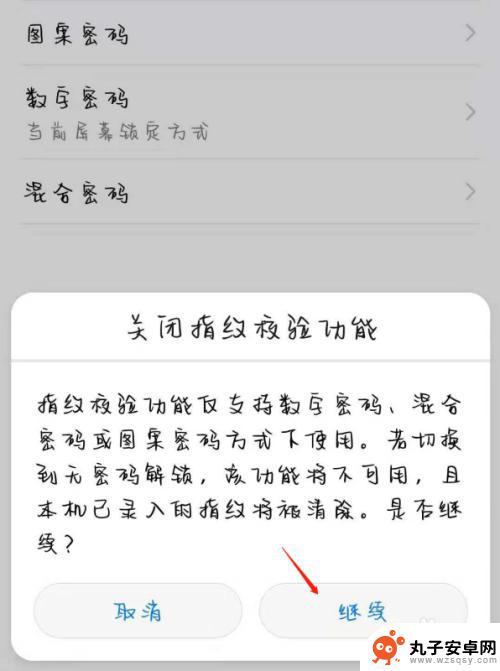
6.具体步骤总结如下:
1、打开手机的设置功能进入设置界面,在设置界面中点击“安全和隐私”。
2、再跳转到的安全和隐私界面,点击“锁屏和密码”,进入锁屏的设置界面。
3、在锁屏和密码下方点击“锁屏密码”。
4、在进入锁屏密码界面后,点击选项最上方的“无密码”,进入锁屏的密码设置界面。进入锁屏的密码设置界面。
5、在点击无密码后弹出的窗口中,点击右下方的“继续”。然后手机就会清除锁屏密码,清除完成之后,手机的锁屏就取消了。
以上是如何撤消手机锁屏模式的全部内容,如果有不清楚的地方,用户可以根据小编的方法进行操作,希望这能帮助到大家。